iCloudのパスワードと知っておくべきその他の情報
Appleの顧客として、Apple IDのパスワードなど、いくつかの用語を学ぶことは不可欠です。 iCloudパスワードなど、他にも多くの問題があります。さらに、Apple IDとiCloudのパスワードは同じものなのかなど、これらの概念の関係性を理解する必要があります。答えは簡単ではありません。この記事では、この2つの用語とその関係性について詳しく解説し、Appleアカウントを安全に管理・リセットする方法についてご案内します。
ページコンテンツ:
パート1:iCloudパスワードとは
iCloudパスワードとは何ですか?iCloudアカウントにアクセスするためのセキュリティ対策です。連絡先、カレンダー、リマインダー、メモなどのデータが保存されます。データを暗号化し、不正アクセスから保護します。
iCloudアカウントとは何かを完全に理解するには、まずApple IDについて理解する必要があります。Apple IDとは、App Store、iCloud、iMessageなどの様々なAppleサービス、そしてiPhone、iPad、Mac、Apple WatchなどのApple製品にアクセスするための、固有のユーザー名とパスワードの組み合わせです。
Apple IDのパスワードとiCloudのパスワードは同じですか?設計上、Apple IDとiCloudのパスワードは異なるものを設定できます。アカウントごとに異なるパスワードを作成することで、全体的なセキュリティを強化できます。ただし、AppleはApple IDとiCloudアカウントに同じパスワードを設定するオプションを提供しています。これは、特に異なるプラットフォームで複数のアカウントを使い分けている場合、時間の節約になります。Apple IDとiCloudアカウントに異なるパスワードを作成しても、アカウントはリンクされています。
また、iCloudパスワードとKeychainの関係についても疑問に思われるかもしれません。KeychainはAppleが提供する安全なパスワードマネージャーです。iOSデバイス間でパスワードとパスキーを同期できます。Keychainは、ウェブサイト、アプリ、Wi-Fiネットワークのログイン情報をApple製品全体にわたって保存します。KeychainはiCloudアカウントを介してパスワードを同期します。この拡張機能を使えば、PCでChromeのiCloudパスワードを管理することもできます。iCloudパスワード拡張機能は、EdgeとChromeで利用できます。
パート2:iCloudパスワードの要件
iCloudにアクセスしたり、Apple製品をiCloudにバックアップしたりするには、iCloudアカウントとパスワードを作成する必要があります。その前に、iCloudパスワードの要件を理解しておく必要があります。Appleによると、iCloudパスワードには以下の内容が含まれている必要があります。
最低8文字。iCloudパスワードは、潜在的な攻撃者から身を守るのに十分な長さにする必要があります。
大文字と小文字。パスワードには、大文字と小文字を混ぜて使用してください。そうすることで、パスワードの安全性が高まります。
少なくとも1つの数字または記号。数字または記号を含めることで、保護の層をさらに強化できます。
iCloudのパスワードを強化する方法
AppleのiCloudパスワード要件は基本です。安全で破られないパスワードを作成したい場合は、いくつかのヒントを参考にしてください。そうすることで、パスワードのセキュリティを次のレベルに引き上げることができます。
1. 長いパスワードを作成してください。iCloud のパスワードは XNUMX 文字以上である必要がありますが、大文字、小文字、数字、記号を含む長いパスワードを作成する必要があります。
2. 繰り返し文字は使用しないでください。66666666のように、同じ文字を連続して使用したパスワードを好むユーザーもいます。しかし、これは簡単に破られてしまうため、お勧めできません。
3. 個人を特定できる情報は使用しないでください。誕生日、電話番号、またはID情報などを使って覚えやすいパスワードを作成することもできますが、そうするとiCloudのパスワードが破られやすくなり、脆弱になります。
4. 12345678、パスワードなどの一般的な単語は使用しないでください。
5. 2ファクタ認証をオンにします。XNUMXファクタ認証は、アカウントのセキュリティをさらに強化する保護層です。XNUMXつの情報を入力すると、iCloudアカウントへのログインとアクセスが容易になります。
iPhone/iPadで2段階認証を有効にする方法
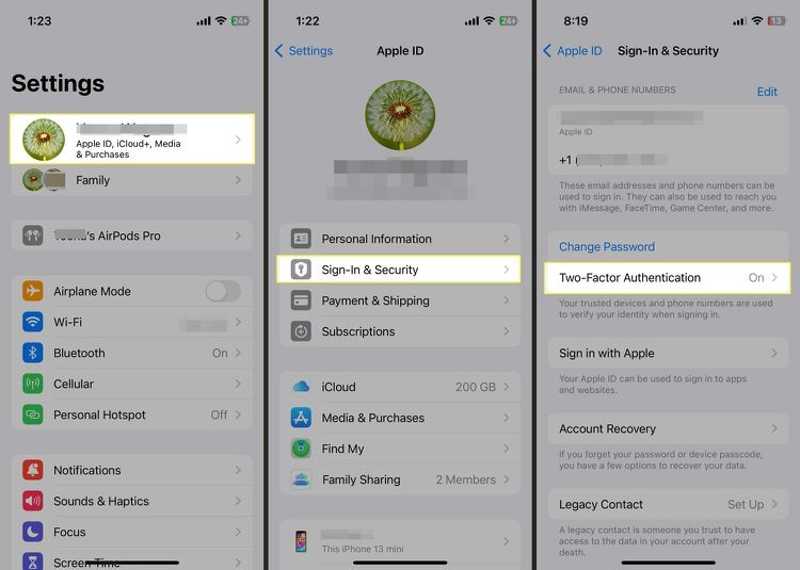
ステップ 1: Video Cloud Studioで 設定 アプリを開いてプロフィールをタップします。
ステップ 2: に行く サインインとセキュリティ、タップ 二要素認証を有効にする.
ステップ 3: 続ける その行動を確認する。
Macで2要素認証を設定する方法

ステップ 1: に行きます Apple メニュー。
ステップ 2: 選択する システム設定、あなたの名前をクリックして選択してください サインインとセキュリティ.
ステップ 3: 詳しくはこちら 二要素認証 それをオンにします。
パート3:iCloudパスワードにアクセスする方法
前述の通り、iCloudキーチェーンはSafariで入力したログイン情報を保存・同期できます。これにより、iPhone、iPad、MacのブラウザでiCloudにログインしている場合、iCloudのパスワードにアクセスできるようになります。
iPhoneでiCloudキーチェーンをオンにする方法
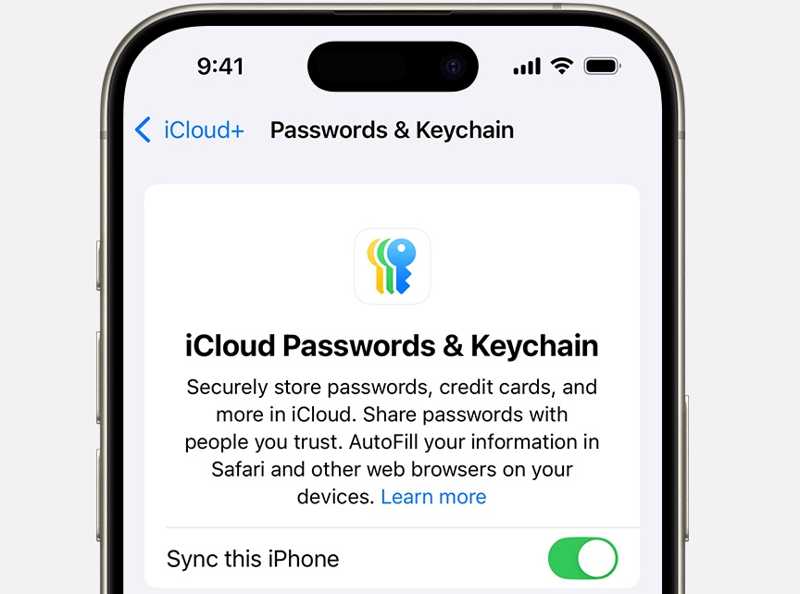
ステップ 1: あなたを開く 設定 アプリでプロフィールをタップして選択 iCloud.
ステップ 2: パスワード 下 iCloudに保存されましたiOS 17以前では、 パスワードとキーチェーン.
ステップ 3: このiPhoneを同期 有効にする iCloudのパスワードとキーチェーン.
ステップ 4: プロンプトが表示されたら、パスコードまたは Apple ID パスワードを入力します。
iPhoneでiCloudのパスワードにアクセスする方法
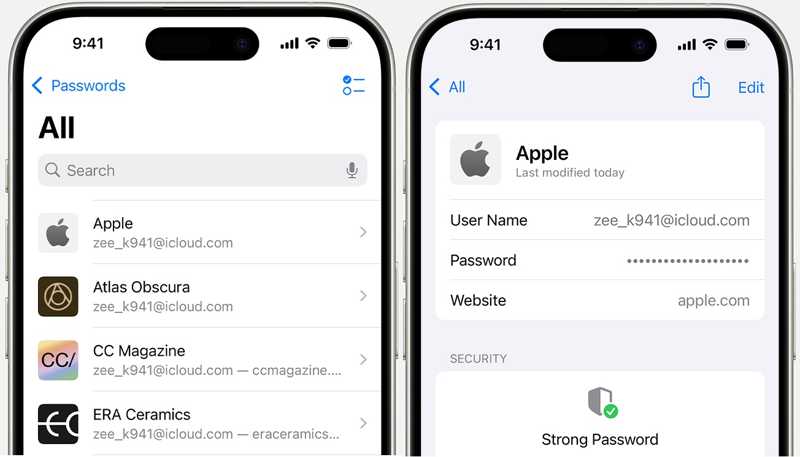
ステップ 1: に行きます パスワード あなたのタブ 設定 アプリ。
ステップ 2: プロンプトが表示されたら、Face ID/Touch ID またはパスコードでロックを解除します。
ステップ 3: タイプを選択してください。 ウェブサイトとアプリのパスワードiCloud Web サイトを見つけると、Apple iCloud のパスワードが表示されます。
MacでiCloudパスワードにアクセスする方法
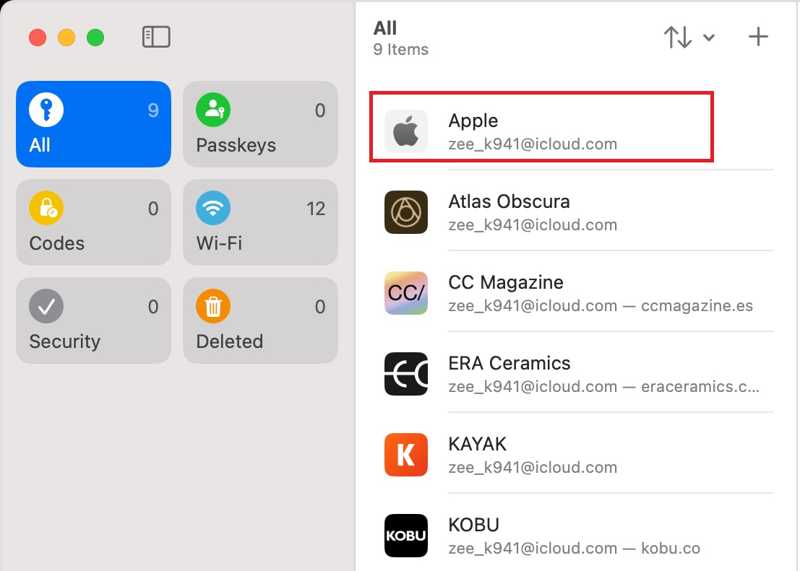
ステップ 1: Video Cloud Studioで パスワード macOS Sequoia以降ではアプリを起動してください。macOS Sonoma以前では、 Apple メニュー、選択 システム設定、クリック パスワード.
ステップ 2: Touch IDまたはパスワードでサインインします。リストからiCloudアカウントを選択します。
ステップ 3: 最後に、iCloud パスワードを確認できます。
パート4:iCloudのパスワードを忘れた場合の削除方法
iCloudのパスワードを忘れた場合は、リセットする必要があります。しかし、その手順は複雑です。代替案としては、iOSデバイスからiCloudアカウントを削除し、新しいアカウントを作成するという方法があります。 Apeaksoft iOS ロック解除 仕事を終えるには最適な選択肢です。
パスワードなしでiCloudアカウントを削除する最も簡単な方法
- iCloudアカウントを削除する iOS デバイスからワンクリックで。
- iCloud パスワードや iPhone パスコードは必要ありません。
- スクリーンタイムの削除などのボーナス機能を提供します。
- 最新バージョンの iOS をサポートします。

パスワードなしでiCloudアカウントを削除する方法
ステップ 1: iPhoneに接続する
最高のiCloud削除ソフトウェアをPCにインストールして起動します。Mac版もあります。 Apple IDを削除 モードにします。iPhoneをLightningケーブルでPCに接続します。 お気軽にご連絡ください デバイスが認識されたらボタンを押します。

ステップ 2: iCloudパスワードを削除する
「Find My」が無効になっている場合は、ソフトウェアがジョブを完了するまで待つだけです。
「探す」が有効になっている場合、次の 2 つの状況が発生します。
状況1: iOS 11.3以前では、 設定 アプリ、選択 全般、タップする リセット、および選択 すべての設定をリセットしますiPhone を再起動すると、ソフトウェアによって iCloud アカウントが自動的に削除されます。
状況2: iOS 11.4以降では、2FAが有効になっていることを確認してください。 0000、デバイス情報を確認し、 お気軽にご連絡ください ファームウェアをダウンロードします。 最後に入力してください 0000 をクリックし AIの洞察を解き明かす iCloudの削除を開始します。この操作は 工場出荷時設定へのリセット あなたのデバイス。

結論
このガイドでは、 iCloudアプリ固有のパスワード とその他知っておくべき情報をご紹介します。これで、強力で破られないiCloudパスワードを作成し、デバイスでアクセスする方法が理解できたはずです。Apeaksoft iOS Unlockerを使えば、iPhoneまたはiPadから忘れてしまったiCloudパスワードを削除できます。他にご質問がありましたら、この投稿の下にメッセージを残してください。
関連記事
この記事では、iCloud を復元する 3 つの専門的な方法を紹介します。専用のソフトウェアを使用するか、iCloud の削除と復元機能を使用するかのいずれかです。
この投稿では、iCloudの写真を削除する3つの方法と、iCloudのストレージ容量を節約するための詳細な手順をご紹介します。続きを読む!
iCloudアクティベーションロックを解除するには、iCloudアカウントとパスワードが必要です。しかし、アクティベーションロックを回避する方法を学ぶことができるかもしれません。
iPhone または iPad が iCloud アクティベーション ロックによってロックされている場合、この記事では、トップ 5 のベスト iCloud ロック解除ソフトウェアをリストしてレビューします。

